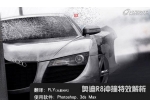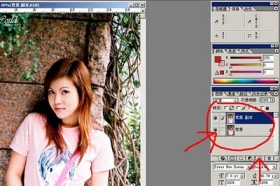光线效果,用动作素材给人像添加多种光照效果(5)
来源:太平洋电脑网
作者:么么茶
学习:7922人次
PS动作六:传奇
PS动作“传奇”可以点击这里进行查阅。
数码人像添加唯美朦胧光线PS动作(Legendary Photoshop Actions)(含视频教程)
thread-768862-1-1.html
如同前面的操作一样,创建新图层,命名为“brush”,设置颜色模式为RGB颜色、8位。运行动作后,会弹出提示框,询问你是否创建光源。
图35

图36
选用形状工具或者钢笔工具,在想要的地方绘画光源。
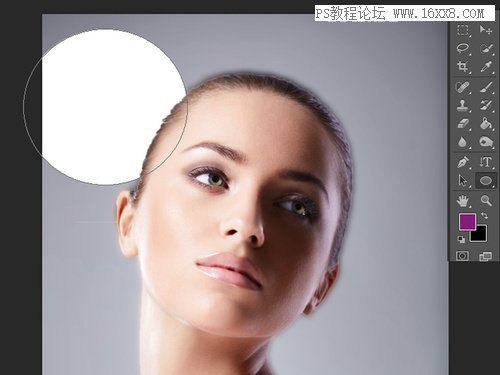
图37
设置好光源后可以继续下一步。或者重现点击运行动作,这样就会重置。
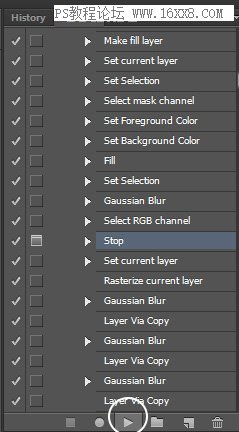
图38

图39
虽然练习的时候,不一定会看到同样的光源,但大致可以确认,光源就是在左上角的圆形。这次PS动作同样提供很多调整选项,包括提供十种颜色选择、修正发光和噪点、调整背景纹理,还有如整体调整的如对比度、锐度等。
笔者认为动作预设的橙色效果太浓,下面将会调整色调,让图像显得更加中性。

图40
上图是选用了第九种颜色效果,并且稍微降低了不透明度,同时降低了发光,增加了脸部周围的锐度和对比度,淡化背景纹理效果。相对于预设效果,虽然调整了颜色、淡化背景,但经过调整后的图像会显得比较苍白、硬朗,整体效果会预设的橙色效果好点。
下图是调整前后的效果对比图。

每一种图像想要达到效果,就看你怎么使用动作,六种效果,总有一款适合你的,但是要多加练习噢。
学习 · 提示
相关教程
关注大神微博加入>>
网友求助,请回答!